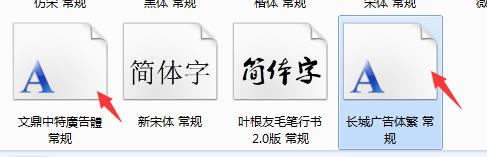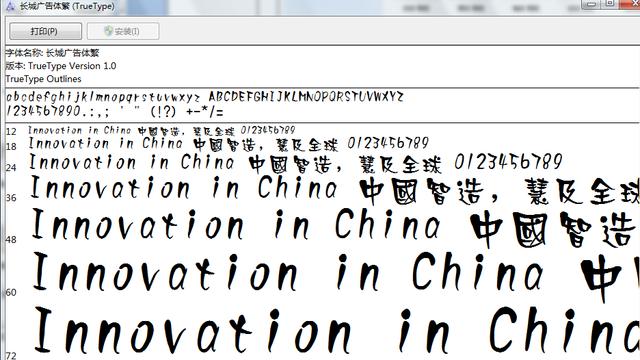返回目录:word文档
1、有时候一些老的电脑打开word文件时会出现"内存或磁盘空间不足,word无法显示所请求的字体"这个提示,那么根据字面意思,可以从2个方面入手解决,第一就是检查内存是否被占用过多导致无法满足word的运行需求,还有就是word存放的分区内是否被占满导致临时文件无法写入,第二就是检查本机的字体是否没有满足文件的字体需求导致无法打开,下面是具体的解决方法。

2、通过360或者电脑管家等可以查看内存的使用情况,简单来说就是看这个数字是否达到90以上了,如果达到90以上的话就是内存被占用严重,那么需要清理一下内存占用,或者重启机器即可
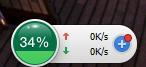
3、可以先打开word,清理一下剪贴板的内容,可能是由于剪贴板的内容过多导致无法开启文件的,那么就需要在word,点击开始按钮,再点击剪贴板右边有个小三角形按钮,然后就是会出现一个剪贴板的对话框来,点击全部清空即可
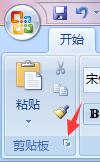
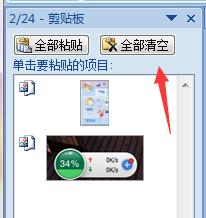
4、检查是不是虚拟内存太小,导致word文件无法打开
1) 右击我的电脑-属性-高级系统设置
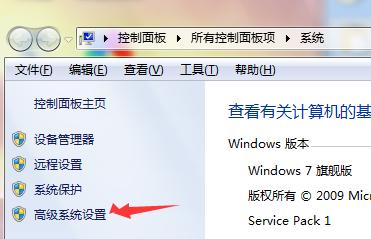
2) 选择高级选项-进入性能设置里面
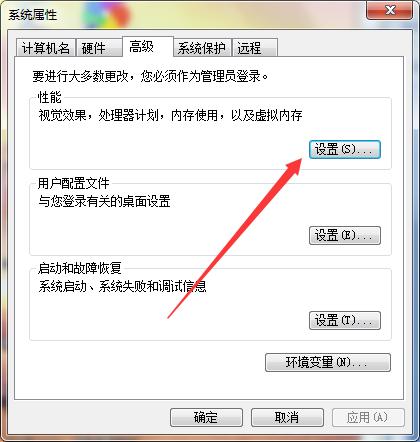
3) 选择高级按钮-选择虚拟内存-更改
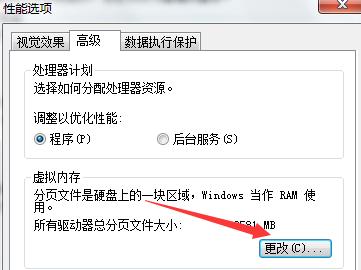
4) 然后根据需要调整相应虚拟内存即可
5、检查硬盘空间是否占满,如果占满的话适当的做一些清理,可以借助360的垃圾清理来清理磁盘垃圾
1) 具体方法就是打开我的电脑,win7的话可以直接看到磁盘的使用状况如下图
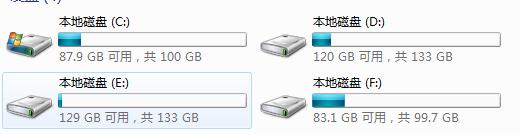
2) XP可以通过右击盘符选择属性来查看占用情况,由于没有XP系统这里不做演示
6、检查字体库文件,看看是不是主流的字体都有了,如果没有的话就要去网上下载安装上,这样子才能打开有些word文件的,只要字体支持了,文件肯定就可以打开了
1) 字体库文件一般放在C:\\Windows\\Fonts的,进去后就可以看到是不是缺少常用字体了
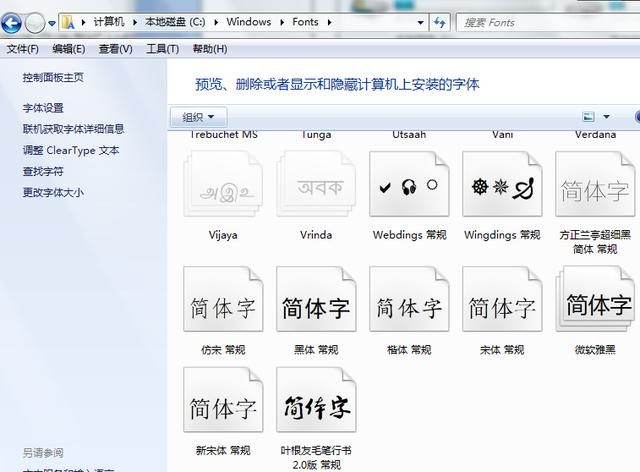
2) 如果发现缺少什么字体的话,可以在网上下载下来,然后粘贴到这个目录下即可,例如下面我就安装了2个字体,然后双击还可以预览字体